Optimieren Sie Ihr Marvel Rivals Gameplay: Eine umfassende Anleitung zu den Einstellungen
Marvel Rivals bietet spannende Schlachten, ikonische Helden und atemberaubende Grafik. Obwohl es gut optimiert ist, kann eine Feinabstimmung Ihrer Einstellungen die Spielflüssigkeit und -kontrolle erheblich verbessern. In dieser Anleitung werden Anpassungen für Anzeige, Grafik und Audio detailliert beschrieben, um das Potenzial Ihrer Hardware zu maximieren und Ihren inneren Superhelden zu entfesseln.
Verwandt: Alle neuen Skins im Marvel Rivals Winter Celebration Event
Hinweis:Einstellungen, die nicht explizit erwähnt werden (Bindungen, Barrierefreiheit, Soziales), basieren auf persönlichen Vorlieben.
Marvel Rivals: Optimale Anzeigeeinstellungen
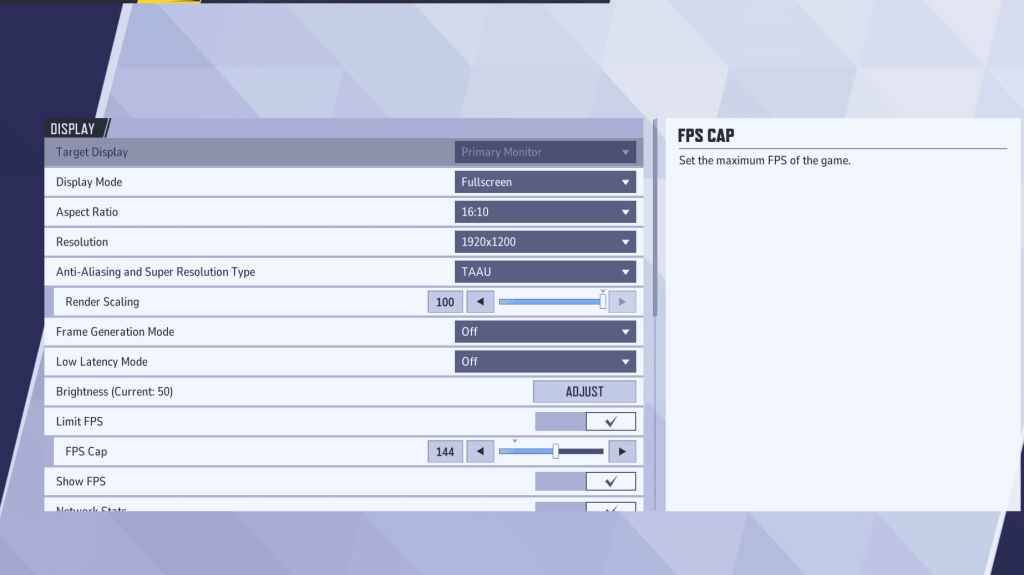
Beginnen Sie mit den Anzeigeeinstellungen. Der Vollbildmodus ist ideal für kompetitives Spielen, da alle Systemressourcen für maximale FPS und minimale Ablenkungen dem Spiel gewidmet werden. Der randlose Fenstermodus bietet Multitasking-Komfort, kann jedoch die FPS leicht reduzieren und zu Eingabeverzögerungen führen.
Hier ist eine Aufschlüsselung der optimalen Anzeigeeinstellungen:
| Setting | Description | Recommended Setting |
|---|---|---|
| Display Mode | How the game is displayed. | Fullscreen (prioritizes performance); Borderless Windowed (allows multitasking) |
| Resolution | Game resolution. | Native Monitor Resolution |
| Aspect Ratio | Game aspect ratio. | Native Monitor Aspect Ratio |
| Anti-aliasing and Super Resolution Type | Anti-aliasing and resolution scaling technology. | Experiment to find best balance of visual quality and performance. |
| Frame Generation | Frame generation technology. | Off |
| Low Latency Mode | Reduces input lag (Nvidia GPUs only). | On + Boost (if available) |
| V-Sync | Synchronizes frame rate with monitor refresh rate. | Off (to minimize input lag) |
| Limit FPS | Caps maximum frame rate. | Monitor's Refresh Rate |
| Show FPS | Displays FPS on-screen. | On |
| Network Stats | Displays network statistics. | On |
Marvel Rivals: Optimale Grafikeinstellungen
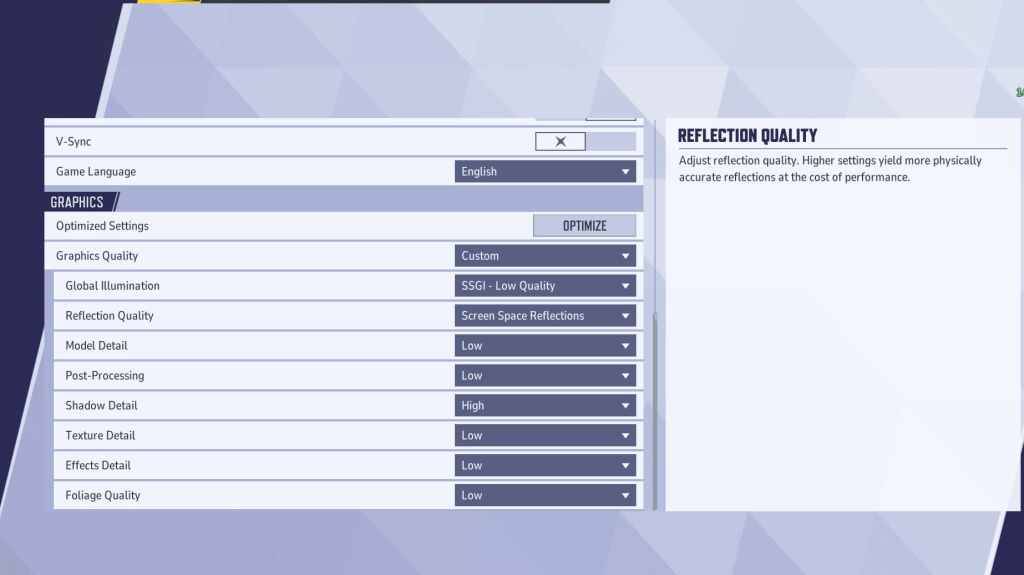
Grafikeinstellungen haben großen Einfluss auf die Leistung. Priorisieren Sie bei kompetitivem Spiel die Leistung vor der visuellen Wiedergabetreue und stellen Sie die höchste Stufe auf „Niedrig“, um optimale FPS und Reaktionsfähigkeit zu erzielen. High-End-PCs können für eine verbesserte Grafik mit den Einstellungen „Mittel“ oder „Hoch“ experimentieren.
| Setting | Description | Recommended Setting |
|---|---|---|
| Graphics Quality | Preset adjusting multiple visual settings. | Custom |
| Global Illumination | Simulates light bouncing. | SSGI – Low Quality |
| Reflection Quality | Clarity and realism of reflections. | Screen Space Reflections |
| Model Detail | Complexity of character and object models. | Low |
| Post-Processing | Visual effects like motion blur. | Low |
| Shadow Detail | Sharpness and quality of shadows. | High |
| Texture Detail | Resolution of in-game textures. | Low |
| Effects Detail | Quality of visual effects. | Low |
| Foliage Quality | Density and detail of environmental elements. | Low |
Deaktivieren Sie die Mausbeschleunigung sowohl in Marvel Rivals als auch in den Windows-Einstellungen, um die Zielgenauigkeit zu verbessern.
Marvel Rivals: Optimale Audioeinstellungen
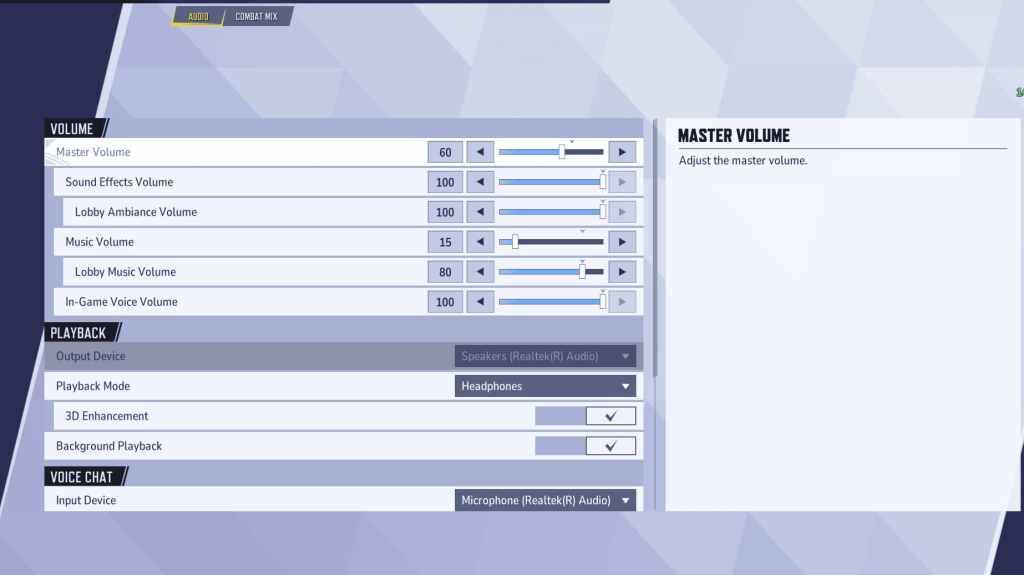
Audio beeinflusst das Gameplay erheblich. Aktivieren Sie die 3D-Verbesserung für einen verbesserten räumlichen Klang und eine bessere Standorterkennung des Feindes. Verwenden Sie HRTF (falls verfügbar), um die Audio-Cue-Präzision zu verbessern. Passen Sie die Lautstärke nach Ihren Wünschen an.
Weiter: Beste Teamfähigkeiten in Marvel Rivals






























